Tin tức
Hướng dẫn cách xem card đồ họa nhanh chóng, đơn giản nhất
Cách xem card đồ họa trên máy tính là một thao tác quan trọng giúp bạn kiểm tra thông tin phần cứng. Từ đó có thể đánh giá hiệu suất, đảm bảo khả năng tương thích với các phần mềm hoặc trò chơi. Nếu bạn chưa biết cách kiểm tra như thế nào thì với những hướng dẫn chi tiết mà Nguyễn Thuận Computer chia sẻ sẽ giúp quá trình thực hiện đơn giản, nhanh chóng hơn nhiều.
Tại sao cần phải biết cách xem card đồ họa?
Việc kiểm tra card màn hình trên máy tính sẽ mang lại nhiều lợi ích quan trọng, giúp bạn tối ưu trải nghiệm sử dụng. Lý do cần kiểm tra như sau:
- Biết chính xác thông số card màn hình giúp bạn đánh giá hiệu suất của máy tính và khả năng chạy các phần mềm đồ họa hay game.
- Kiểm tra độ tương thích của phần mềm hoặc game để tránh tình trạng giật lag hoặc không thể khởi động ứng dụng.
- Kiểm tra model card giúp bạn tải đúng phiên bản driver, đảm bảo máy chạy mượt mà, tránh bị lỗi hiển thị hoặc hiệu suất kém.
- Giúp phát hiện lỗi phần cứng hiệu quả để đưa ra hướng khắc phục đúng.
- Khi muốn nâng cấp card đồ họa, bạn sẽ biết rõ loại card sử dụng hiện tại để lựa chọn sản phẩm phù hợp với mainboard và nguồn điện của máy.

>>Xem thêm:
5 cách xem card đồ họa chính xác, nhanh chóng
Có khá nhiều cách để biết được chính xác card đồ họa máy tính hiện tại đang dùng. Dưới đây là 5 cách xem card đồ họa nhanh chóng, chính xác được nhiều người áp dụng. Cụ thể:
Xem card màn hình bằng Run
Nếu sử dụng Windows 10, bạn có thể kiểm tra card đồ họa bằng chính Run. Thực hiện như sau:
- Bước 1: Mở hộp thoại Run nhấn Windows + R.
- Bước 2: Tại ô Open nhập lệnh dxdiag, sau đó nhận OK.
- Bước 3: Giao diện DirectX Diagnostic Tool xuất hiện, bạn chọn thẻ Display để xem thông tin cầu hình của card đồ họa máy tính đang sử dụng. Lúc này bạn có thể xem được cấu hình card, tên card, bộ nhớ,…
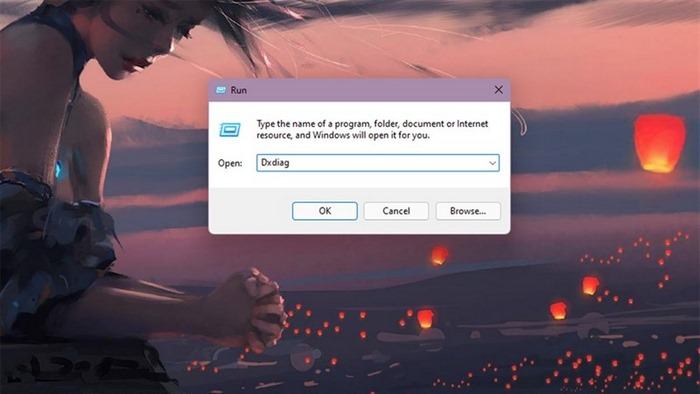
Cách xem card đồ họa với Device Manager
Bạn cũng có thể kiểm tra bằng Device Manager khá đơn giản với các bước thực hiện như sau:
- Bước 1: Đầu tiên nhấn tổ hợp phím Windows + X để mở Device Manager lên.
- Bước 2: Trong cửa sổ Device Manager, bạn chọn mục Display adapters.
- Bước 3: Nhấn chuột phải vào card màn hình hiển thị trong mục này, sau đó nhấn chọn Properties.
- Bước 4: Trên bảng thông tin hiển thị bạn sẽ thấy được tên card đồ họa đang dùng cũng như tình trạng hoạt động của máy tính.
Cách xem card đồ họa dễ dàng trực tiếp trên Desktop
Một cách khác cũng khá đơn giản được nhiều người áp dụng đó là xem trực tiếp trên màn hình Desktop. Đối với cách này bạn nhấn chuột phải vào một vị trí trống trên màn hình. Khi đó bạn sẽ thấy được thông tin về card màn hình mà thiết bị đang sử dụng.
Kiểm tra bằng System Info
System Info được sử dụng nhiều để xem thông tin card đồ họa máy tính. Các bước như sau:
- Bước 1: Nhấn Windows + R mở Run.
- Bước 2: Nhập lệnh msinfo32, sau đó nhấn OK.
- Bước 3: Ở bảng điều khiển bên trái chọn System Summary.
- Bước 4: Xem thông số ở mục Processor.
- Bước 5: Nhấn vào biểu tượng dấu cộng để mở rộng Components và chọn Display.
- Bước 6: Mọi thông số về card màn hình sẽ hiển thị hết ở giá trị cột Name.

Xem card bằng phần mềm CPU-Z
CPU-Z được nhiều người sử dụng để kiểm tra thông tin về CPU, RAM, card đồ họa,… Cách kiểm tra này khá đơn giản khi bạn tải phần mềm về và cài đặt, sau đó khởi động phần mềm. Khi đó giao diện hiển thị của phần mềm sẽ cho biết những thông tin về card màn hình thiết bị chi tiết nhất.
Cách xem card đồ họa bằng TechPowerUp GPU-Z
TechPowerUp GPU-Z là một trong những ứng dụng miễn phí dùng để kiểm tra thông tin cấu hình của máy tính dễ dàng. Thực hiện như sau:
- Bước 1: Tải TechPowerUp GPU-Z về máy và tiến hành cài đặt phần mềm.
- Bước 2: Mở ra và khởi động phần mềm TechPowerUp GPU-Z.
- Bước 3: Chọn tab Graphics card, chú ý xem thông tin ở mục Name.
- Bước 4: Xem thông tin chi tiết về card màn hình bạn nhấn chọn Lookup.
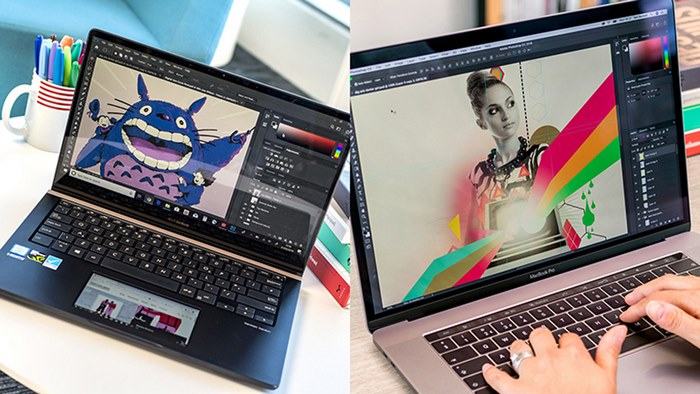
Kiểm tra bằng phần mềm HWiNFO
Phần mềm HWiNFO hỗ trợ người dùng kiểm tra thông tin card màn hình với hai tùy chọn: cài đặt phần mềm hoặc sử dụng phiên bản portable không cần cài đặt. Sau khi khởi chạy, HWiNFO sẽ tự động quét toàn bộ phần cứng, bao gồm GPU và hiển thị thông tin chi tiết lên màn hình.
Cách xem card đồ họa nhanh chóng trên Macbook
Cách kiểm tra card đồ họa trên MacBook có sự khác biệt so với Windows. Để xem thông tin GPU, bạn nhấp vào biểu tượng quả táo Apple ở góc trái màn hình. Tiếp đến chọn About This Mac là mọi thông tin cấu hình của MacBook sẽ hiển thị chi tiết. Để xem thông tin card màn hình bạn chọn tab Displays là xong.
Với những hướng dẫn chi tiết về cách xem card màn hình chi tiết ở trên sẽ giúp bạn thực hiện nhanh chóng, dễ dàng hơn. Nếu muốn biết thêm nhiều mẹo thủ thuật hay khác hoặc cần mua phụ kiện, bạn hãy truy cập website https://thuancomputer.com hoặc gọi số hotline.
Thông tin liên hệ:
- Chi Nhánh HCM: 201 Bông Sao , Phường Bình Đông , TP.HCM (Phường 5, Quận 8 cũ)
- Chi Nhánh Vũng Tàu: 197 Đường 30/4, Phường Rạch Dừa, TP.HCM (TP. Vũng Tàu cũ)
- Website: www.thuancomputer.com
- Hotline: 0937.801.009
- E-mail: cskh@thuancomputer.com


 Hotline:
Hotline: 





Có thể bạn quan tâm
Cloudflare sập, một phần Internet toàn cầu đóng băng
Một phần của mạng Internet toàn cầu ngừng hoạt động do một sự cố kỹ…
Chi tiếtAMD hé lộ kiến trúc GPU RDNA 5: Bước tiến mới trong cuộc đua đồ họa hiệu năng cao
AMD được cho là sắp ra mắt kiến trúc GPU RDNA 5 với bước nhảy…
Chi tiếtAMD chuẩn bị trình làng CPU Ryzen Zen 5 trang bị 3D V-Cache và APU thế hệ mới tại CES 2026
Các sản phẩm mới thuộc dòng AMD Ryzen 9000 vừa bị tiết lộ, dự kiến…
Chi tiếtNGUYỄN THUẬN COMPUTER
Nguyễn Thuận Computer chuyên cung cấp PC Gaming, PC Văn Phòng, Phụ kiện máy tính chính hãng, Setup Góc Gaming, Livestream... với nhiều cấu hình và mức giá cạnh tranh nhất.
Giờ làm việc: T2 – Chủ Nhật (8h30 – 20h00)